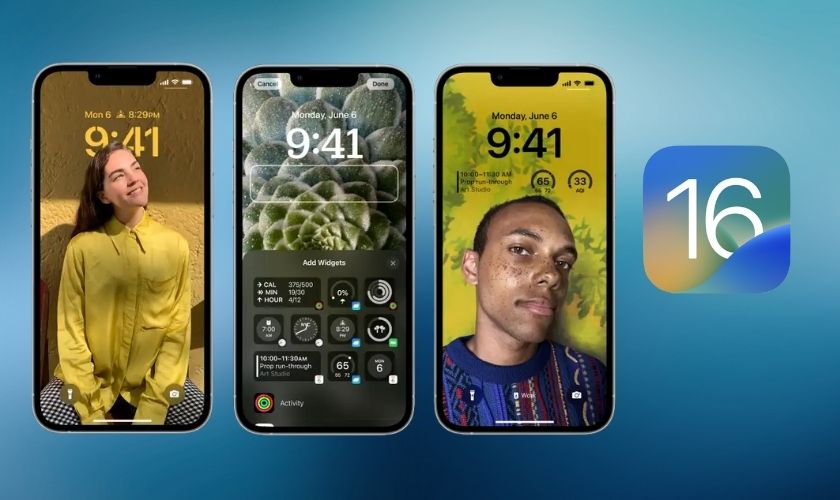Mới đây, Apple vừa cho ra mắt bản cập nhật iOS 16 với nhiều tính năng hấp dẫn, bạn đã tải iOS 16 chưa? Tại bài viết này, mình sẽ chia sẻ đến bạn những thông tin liên quan đến iOS 16. Đồng thời, hướng dẫn bạn cách cập nhật lên iOS 16 đơn giản, nhanh chóng.
TÓM TẮT NỘI DUNG
Toggle1. Thông tin về bản cập nhật iOS 16
Đầu tiên, chúng ta hãy cùng nhau tìm hiểu về iOS 16 để xem phiên bản này có gì mới lạ.
1.1. iOS 16 là gì?
iOS 16 là phiên bản iOS thứ mười sáu, được Apple ra mắt chính thức ngày 12/09/2022. Bản iOS 16 này được đánh giá có nhiều tính năng mới nổi bật so các phiên bản trước đó. Đặc biệt, iOS 16 sẽ hạn chế cập nhật ở một số thiết bị cũ.

Những thiết bị được Apple hỗ trợ cập nhật iOS 16:
- iPhone 8, iPhone 8 Plus.
- iPhone SE, iPhone X, XR, XS và XS Max.
- iPhone 11 Series (bao gồm iPhone 11, 11 Pro, 11 Pro Max).
- iPhone 12 Series (bao gồm iPhone 12, 12 mini, 12 Pro, 12 Pro Max).
- iPhone 13 Series (bao gồm iPhone 13, 13 mini, 13 Pro, 13 Pro Max).
- iPhone 14, 14 Plus (cài sẵn), 14 Pro và 14 Pro Max (cài sẵn).
1.2. Tính năng mới có trên phiên bản iOS 16
Cụ thể, những tính năng được thêm vào bản cập nhật iOS 16 gồm có:
- Hiển thị phần trăm pin: Khi muốn xem phần trăm pin, thay vì vuốt màn hình mở Trung điều khiển để xem như mọi khi. Bây giờ, iOS 16 đã cho phép bạn theo dõi phần trăm pin trực tiếp trên thanh trạng thái.
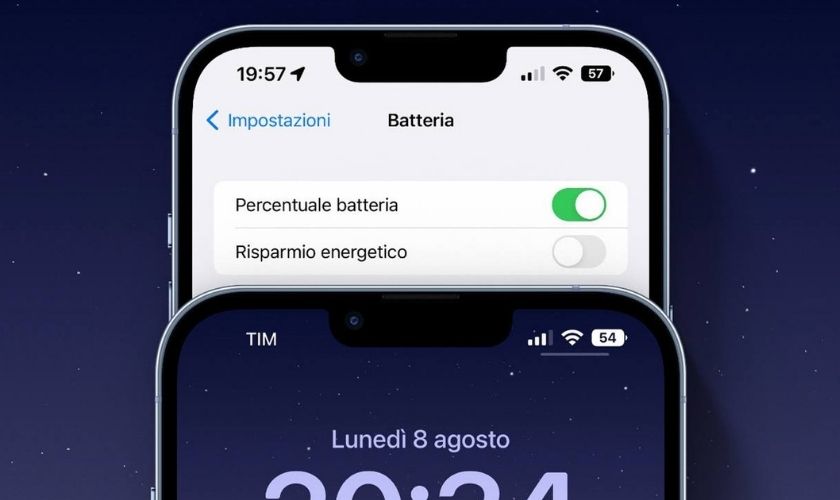
- Cá nhân hóa màn hình khóa iPhone: Bạn có thể tùy chỉnh màn hình khóa theo nhiều phong cách với hệ thống Widget, phông chữ, màu sắc,… mà Apple đã thiết lập sẵn. Đồng thời, bạn có thể đặt nhiều ảnh cùng lúc làm nền màn hình khóa.

- Tách nền: Bạn có thể tách chủ thể ảnh ra khỏi phần nền đơn giản. Bằng cách giữ và kéo đối tượng chủ thể qua một ứng dụng dụng khác như Ghi chú, Messenger,…
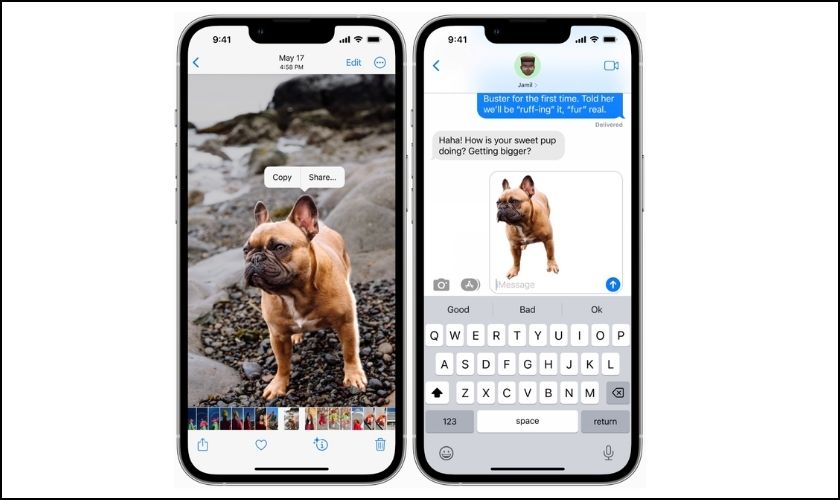
- Chỉnh sửa iMessage: Với iOS 16, bạn có thể tự do chỉnh sửa tin nhắn trên iMessage như thu hồi, thay đổi nội dung tin nhắn. Ngoài ra bạn cũng có thể SharePlay từ FaceTime sang iMessages một cách đơn giản.
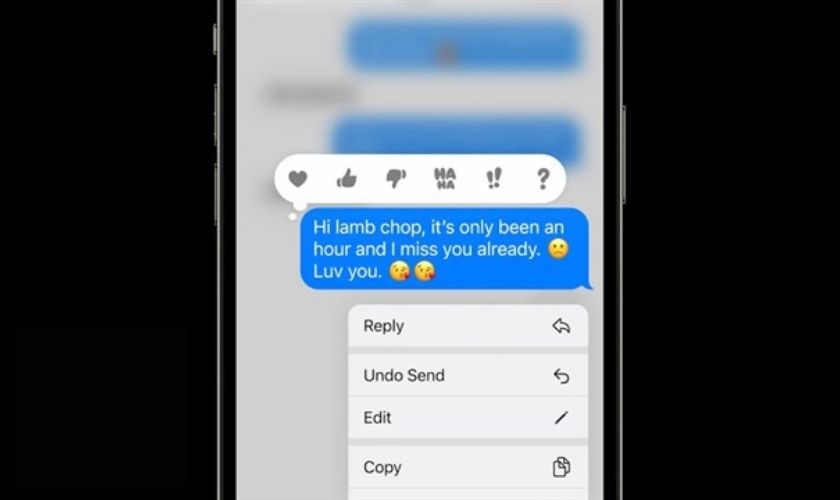
- Focus Mode: Bạn có thể kết nối tùy chỉnh Widget, hình nền và màn hình khóa để biến giao diện iPhone riêng biệt ứng với từng Mode (Chế độ) khác nhau.
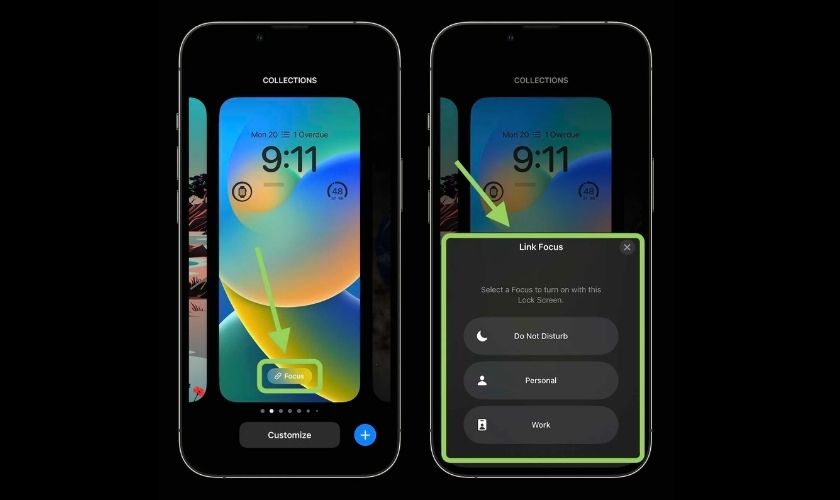
- Cải tiến hiển thị thông báo: iOS 16 đã thiết kế cách hiển thị thông báo từ dưới lên thay vì ở trên xuống như cũ.
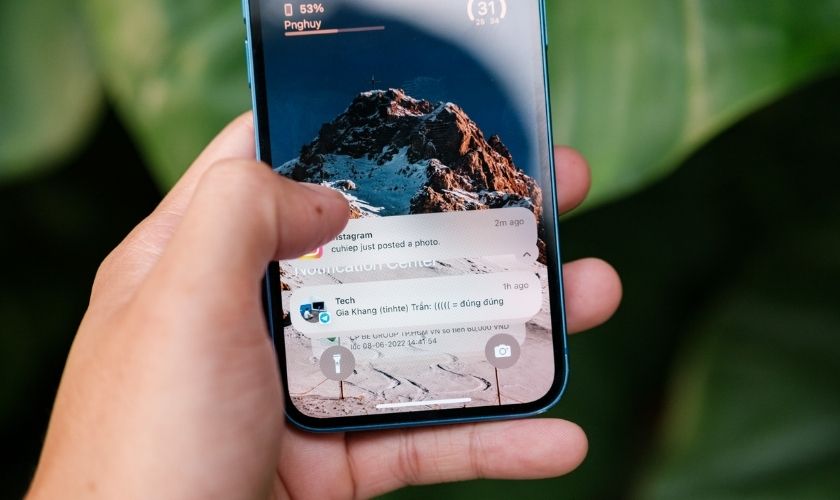
- Ngoài ra còn các tính năng khác như: Live Text, chia sẻ thư viện cùng iCloud, chia sẻ Tab Groups trên Safari.
2. Các bước cần chuẩn bị trước khi cập nhật iOS 16
Để cập nhật thành công iOS 16, bạn cần chuẩn bị một số điều sau:
- Kiểm tra dung lượng iPhone: Bạn nên kiểm tra và để dung lượng trống trên máy từ 6-7 GB. Vì bản cập nhật mới thường khá nặng và chiếm một phần dung lượng máy.
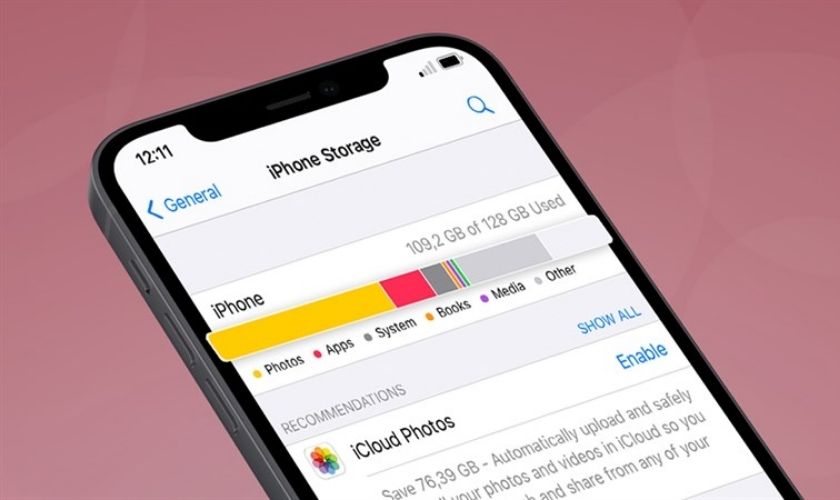
- Kiểm tra phần trăm pin: Để cập nhật, dung lượng pin iPhone phải còn từ 50% trở lên. Do đó, để chắc chắn, bạn nên cập nhập iOS 16 khi vừa sạc đầy pin xong.
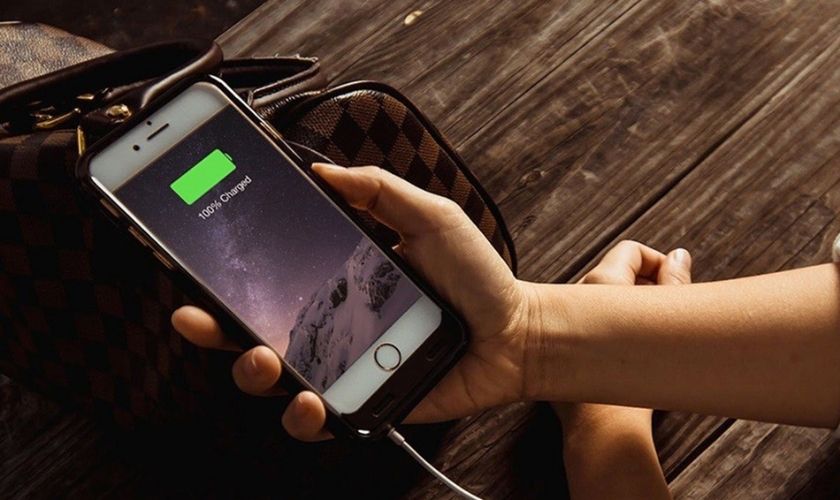
- Mạng internet: Bạn nên dùng mạng Wi-Fi để quá trình tải và cập nhật iOS 16 diễn ra nhanh chóng, không bị ngắt quãng nhé.
3. Cách tải và cập nhật iOS 16
Với thiết bị đang dùng iOS khác nhau, sẽ có cách nâng cấp iOS 16 khác nhau. Dưới đây là cách cập nhật iOS 16 cho máy chạy iOS 16 Beta và iOS 15 mà bạn có thể tham khảo.
3.1. iPhone đang chạy bản iOS 16 Beta
Nếu bạn đang dùng iOS 16 Beta và muốn cập nhật lên iOS 16 thì có thể làm theo các bước sau.
Hướng dẫn nhanh:
- Mở ứng dụng Cài đặt.
- Vào mục Cài đặt chung.
- Chọn Quản lý VPN & Thiết bị.
- Nhấn vào mục iOS 16 Beta Software Profile.
- Nhấn Xóa cấu hình.
- Nhập mật mã iPhone.
- Nhấn Xóa để xác nhận.
- Quay về Cài đặt chung.
- Vào mục Cập nhật phần mềm.
- Chọn mục Nâng cấp lên iOS 16.
- Nhấn mục Tải về và cài đặt.
Hướng dẫn chi tiết
Bước 1: Đầu tiên, bạn hãy mở ứng dụng Cài đặt lên và vào mục Cài đặt chung. Sau đó, chọn vào mục Quản lý VPN & Thiết bị.
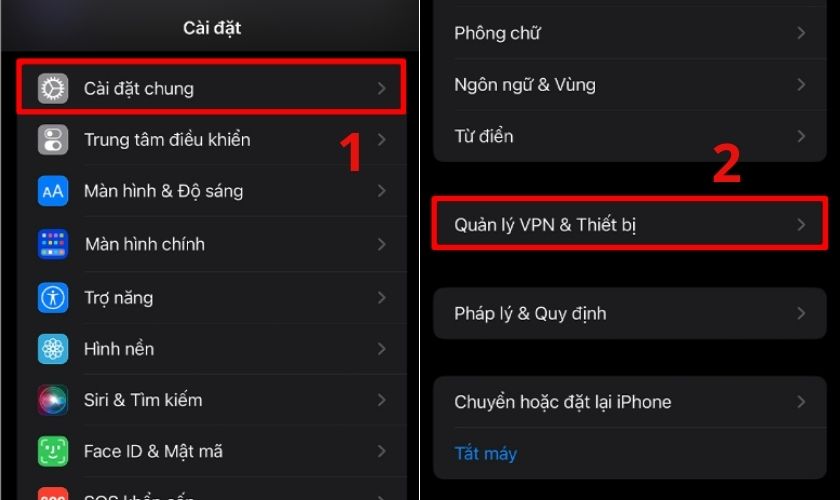
Bước 2: Tại tab Hồ sơ cấu hình, bạn hãy nhấn vào mục iOS 16 Beta Software Profile. Tiếp đến, bạn chọn vào Xóa cấu hình.
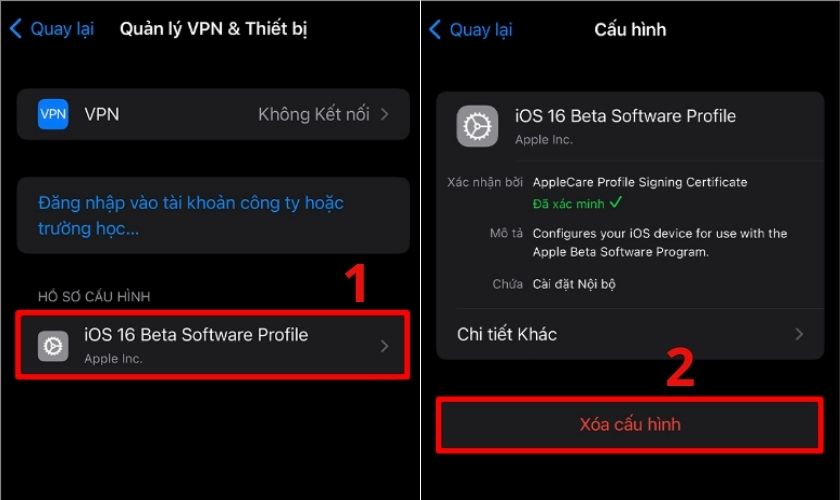
Bước 3: Lúc này, bạn cần nhập mật mã iPhone và nhấn Xóa để xác nhận.
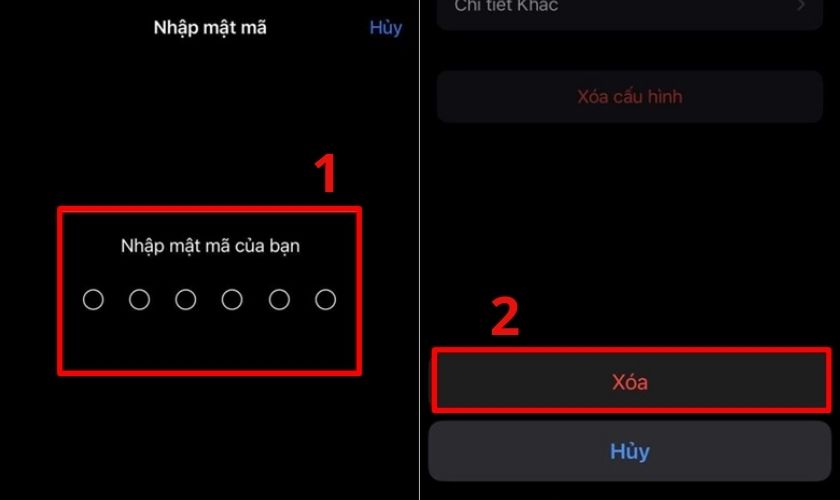
Bước 4: Nhấn vào mũi tên trên cùng bên trái để quay lại mục Cài đặt chung. Sau đó, nhấn vào mục Cập nhật phần mềm.
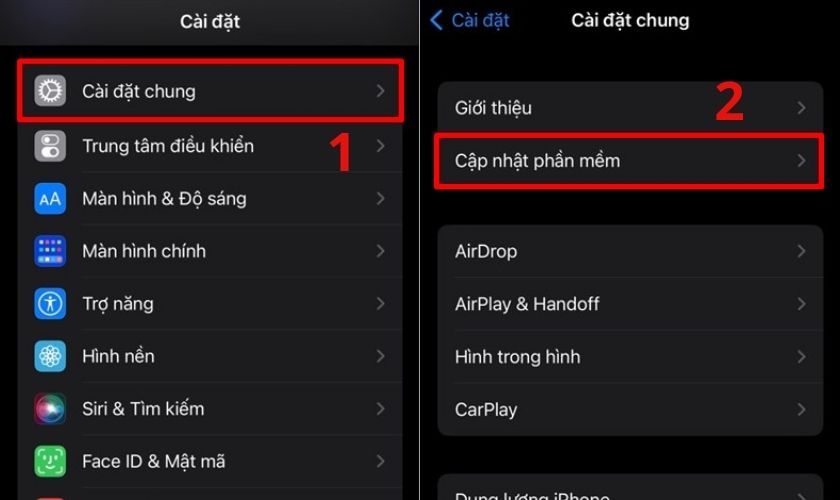
Bước 5: Ở phía dưới cùng màn hình, bạn nhấn vào mục Nâng cấp lên iOS 16. Tiếp đến, chọn vào mục Tải về và cài đặt để tiến hành tải bản iOS 16 về.
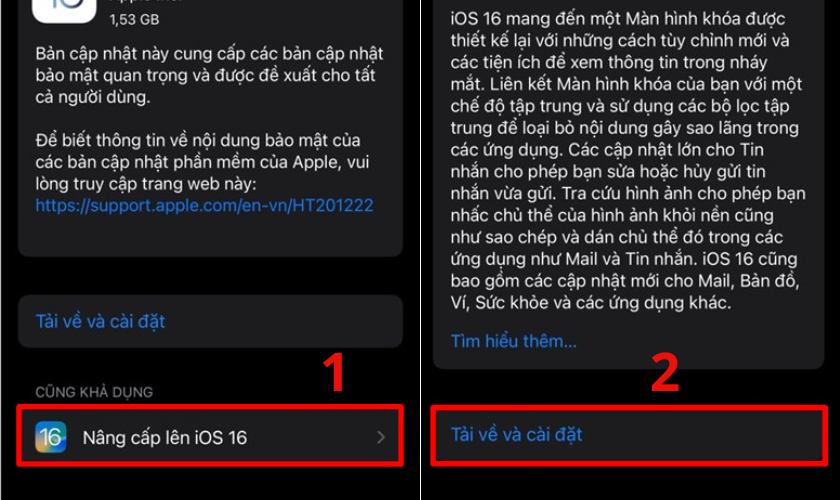
Lúc này, bạn chỉ cần đợi iPhone tự động cập nhật iOS 16 là được.
3.2. iPhone đang chạy bản iOS 15
Nếu bạn đang dùng iOS 15 thì khi nâng cấp lên iOS 16 bản chính thức sẽ ít thao tác hơn.
Hướng dẫn nhanh:
- Vào Cài đặt.
- Chọn mục Cài đặt chung.
- Nhấn Cập nhật phần mềm.
- Chọn Nâng cấp lên iOS 16.
- Nhấn Tải về và cài đặt.
Hướng dẫn chi tiết
Bước 1: Để nâng cấp từ iOS 15 lên iOS 16, bạn cần mở ứng dụng Cài đặt lên trước. Tiếp theo, bạn vào mục Cài đặt chung. Sau đó, chọn vào mục Cập nhật phần mềm ở dòng thứ 2 từ trên xuống.
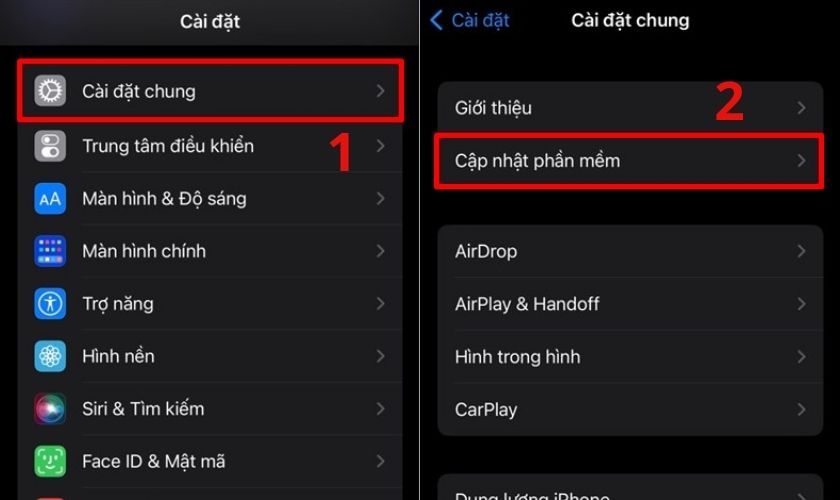
Bước 2: Tại đây, bạn chọn vào mục Nâng cấp lên iOS 16 dưới cùng màn hình. Sau đó, nhấn Tải về và cài đặt bên dưới. Lúc này, bạn chỉ cần chờ để iPhone cập nhật lên iOS 16 thôi.
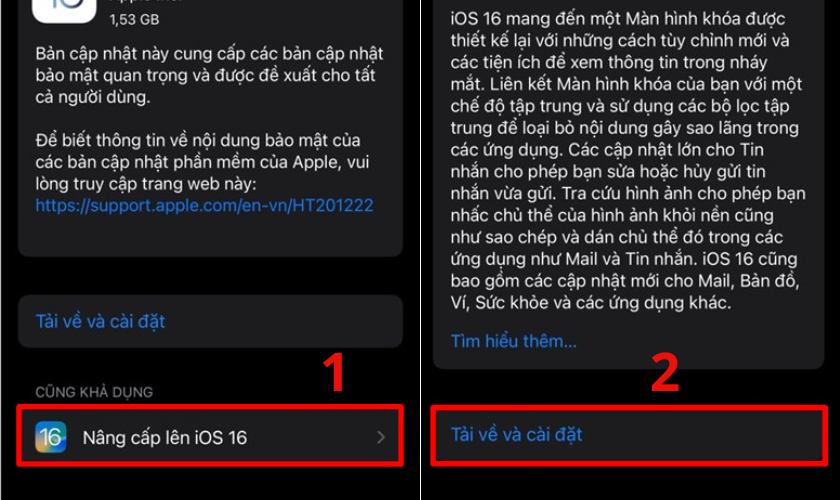
Đến đây, mình đã hoàn tất chia sẻ đến bạn một số thông tin về bản cập nhật iOS 16. Đồng thời, hướng dẫn bạn cách cập nhật iOS 16 nhanh chóng. Hy vọng, qua bài viết này, bạn sẽ có thể trải nghiệm được những tính năng hay ho trên iOS 16.
Website trung tâm bảo hành Apple – CareS ASP cập nhật nhiều Tin Tức công nghệ hay mỗi ngày dành cho bạn. Xem ngay!